Configuração na VTex
No painel da VTex, localize a seção Configurações da conta, à esquerda da tela.
Nota Importante! Essa funcionalidade só está disponível para o usuário administrador owner.
1 – Clique em Gerenciamento da conta.
2 – Após, clique em Conta.
3 – Clique em Gerar chave de acesso e segredo.
Preencha o nome do novo par de chave de acesso e segredo e clique em gerar novo segredo.

Após anotar o segredo e fechar a aba, copie a chave de acesso para informar no ERP Aglets também.
Depois de gerar essas credenciais, clique em Gerenciamento da conta > Usuários (à esquerda da tela) e clique em Novo:
- No campo Email preencha com o email do usuário.
- Após preencher, clique em + Adicionar Perfis
- Selecione Owner (Admin Super) e VTEX IO Developer
- Clique em Adicionar Perfis
- Clique em Adicionar Perfis
- Salvar

Configuração no ERP Aglets
Na página inicial do ERP Aglets, localize o menu horizontal à esquerda da tela.
1 – Role a página para baixo e selecione Integrações.
2 – Clique em VTex, e em seguida, Gerenciamento VTex.

Preencha os dados:
- Nome da conta VTEX: Preencha um nome para identificar a integração na Aglets.
- Chave de acesso: Preencha com a chave de acesso.
- Token da aplicação: Preencha com o segredo.
- Empresa na integração: Selecione qual empresa utilizará a integração com a VTex.
- Vendedor da VTex: Selecione o vendedor que receberá as vendas deste canal de vendas. Veja mais detalhes no artigo de Cadastro de RCA’s.
- Modelo de Frete: Selecione a opção que melhor se adeque ao modelo de negócio da sua empresa.
- Ative a integração e salve as alterações.
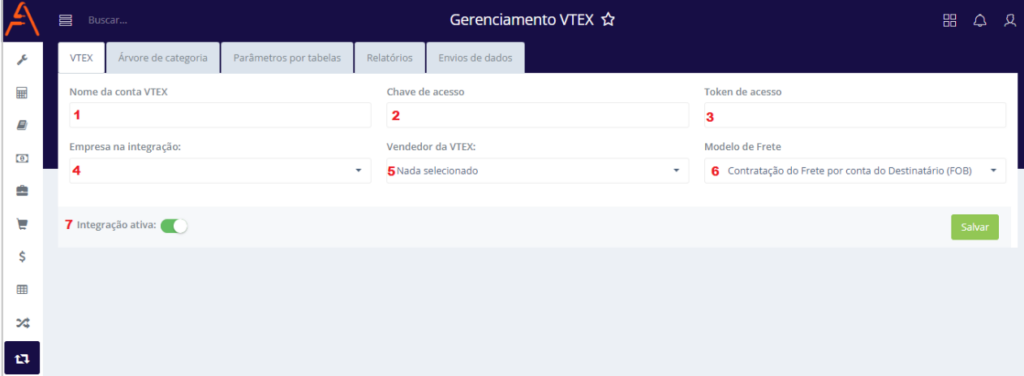
Após realizar a integração, clique na aba Parâmetros por tabelas e selecione cada uma das variações disponíveis. Salve as alterações.

Ficou alguma dúvida sobre a Integração com VTex? Entre em contato com o suporte.
